Verwenden Sie Snagit, um Textinhalte eines Screenshots zu verwischen

Warum Unschärfe verwenden??
Vereinfacht gesagt ist das Herausschreiben von Text besser als die Alternative - die Redaktion. Blur lenkt die Aufmerksamkeit auch nicht auf den wichtigen Teil eines Screenshots. Sehen Sie sich die beiden Beispiele unten an. Auf der linken Seite haben wir den Text überarbeitet, um sensible Daten zu maskieren. Rechts habe ich einen Unschärfefilter verwendet. Da wir wahrscheinlich keine Geheimdienste betreiben, sieht es nicht attraktiv aus, Teile eines Screenshots mit einer großen Blackbox auszublenden. Dasselbe gilt für YouTube-Videos. Das Hinzufügen von Unschärfe zu Videos erfordert jedoch ein völlig anderes Programm.


Lassen Sie unseren Text verschwimmen!
Für den Anfang benötigen Sie einen Screenshot mit Text, den Sie verwischen möchten. Vielleicht sind es persönliche Informationen, die Sie nicht mit der Welt teilen möchten. Als Beispiel habe ich eine Amazon-Auftragsbestätigung herausgezogen, von der wir die Adresse sperren werden.
Der unten abgebildete Screenshot ist absichtlich klein, weil er nur ein Beispiel für eine mögliche Screenshot-Auswahl ist. Es ist nicht wichtig.

Jetzt haben wir einen Screenshot, mit dem Sie arbeiten können. Auf der Registerkarte "Tools" können Sie entscheiden, ob Sie die Unschärfe verwenden möchten Glatt Filter oder die Pixelate Merkmal. Beide funktionieren gleich gut, es kommt nur auf den Look an, den Sie suchen. Um es einfach zu halten, klicke ich auf den Abwärtspfeil und verwende einen glatten Filter mit 25% Intensität.
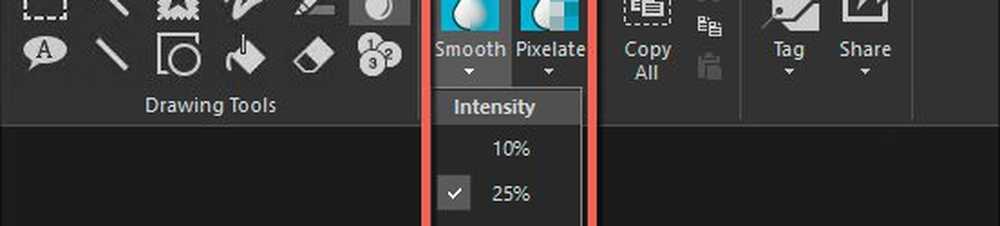
Snagit V12.4.1 für Windows
Jetzt zeichne eine Kiste um den Bereich des Screenshots, den Sie verwischen möchten.
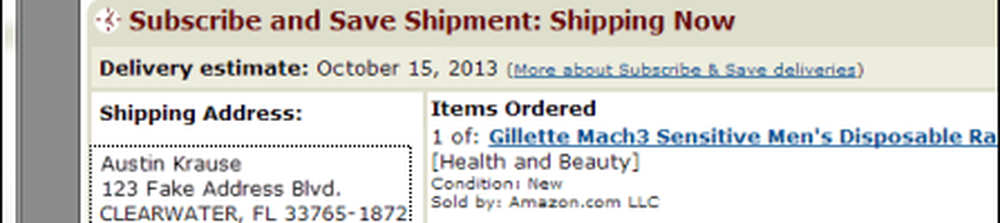
Die Standardeinstellung für Weichzeichnen und Verwischen mit Pixelat ist 25%. Sie können mit der Intensitätsstufe spielen, indem Sie auf den ausgewählten Bereich klicken und in der Symbolleiste auf den Abwärtspfeil klicken, wie oben gezeigt. Die Standardeinstellung ist normalerweise ausreichend, um den Text unlesbar zu machen, aber immer noch erkennbar, dass es sich an einer Stelle um Text handelt. Beispiele für die verschiedenen Stufen der Unschärfeintensität finden Sie unten.
Um Unschärfewerte zu vergleichen, habe ich diese Aufnahme unten zusammengestellt. Wie Sie wissen, reichen schon 10% aus, um die Unschärfe unlesbar zu machen. Wenn Sie jedoch sicherstellen möchten, dass Personen keine sensiblen Daten entschlüsseln, müssen Sie mindestens 20% anwenden. Alles über 50% ist offensichtlich übertrieben.
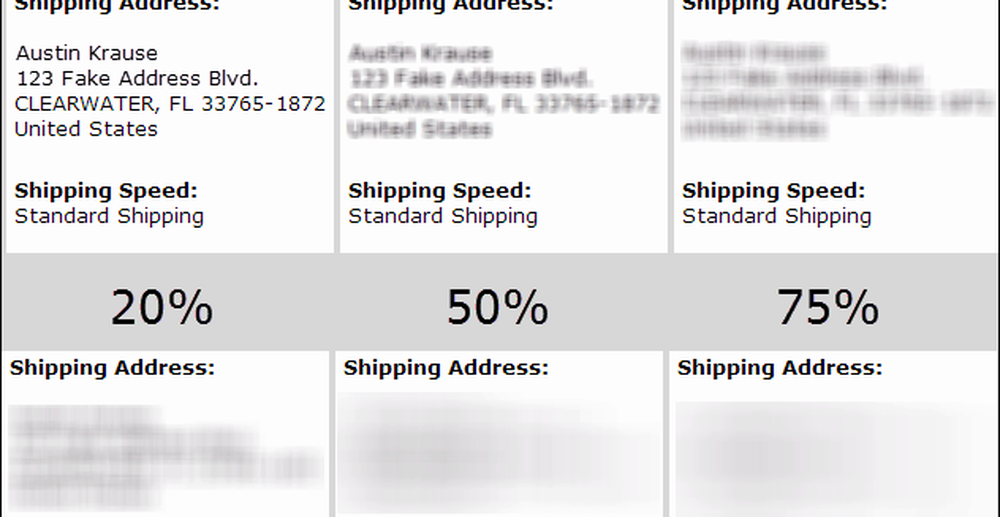
Unten ist das Endprodukt des Screenshots, nachdem ich eine Unschärfe angewendet habe, um die Versandadresse auszublenden und die Seiten herausgeschnitten zu haben. Wie sieht es aus?
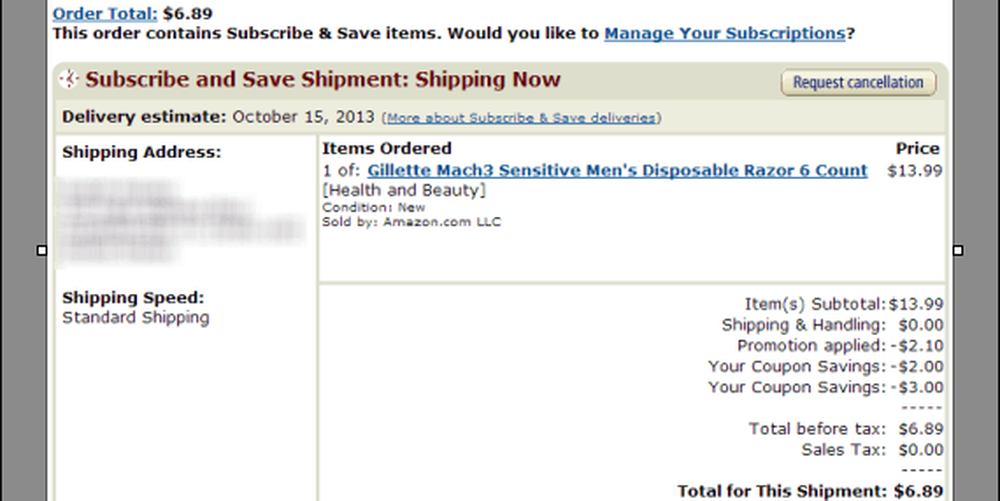
Dies beinhaltet das Hinzufügen von Unschärfen zu Screenshots in Snagit. Wenn Sie sich zum Kauf einer Kopie entscheiden, verwenden Sie diesen Link, um eine Kopie von Snagit zu erwerben. Obwohl der Preis für Sie derselbe sein wird, bekomme ich für die Überweisung ein paar Dollar. Betrachten Sie es als Tipp für all diese erstaunlichen Informationen, die Sie gerade kostenlos erhalten haben. ;)
Wenn Sie Probleme haben oder weitere Fragen zu Snagit haben, erstellen Sie ein kostenloses Konto in unserem technischen Support-Forum. Das Schreibteam hier bei groovyPost überwacht es und wird so schnell wie möglich antworten.
Glückliches Verwischen!




